Увеличение размера диска C за счет свободного пространства диска D
Вопрос со свободным местом на системном диске C стоит очень остро у многих пользователей. Так бывает, что в процессе работы операционной системы, даже если вы не закачиваете на диск C ничего свободное место по не многу пропадает.
Связано это с тем, что периодически ваш антивирус, так же как и сама операционная система, обновляется. Также свободное место поедают кэши браузеров.
Конечно можно постоянно удалять обновления, чистить кэши у браузеров, перенести файл подкачки с системного диска, отключить гибернацию для того, чтобы на системном диске появилось свободное пространство.
Но все это лишь временное решение проблемы. Кардинально ее можно решить лишь увеличением размера диска C. А сделать это можно за счет свободного пространства на диске D. Как бы откусить от него кусочек.
В данной статье вы узнаете как увеличить размер диска с за счет диска d в windows 7 без потери данных, а также без установки дополнительных программ.
Процесс перебрасывания пространства с диска D на диск C
Для начала открывает управление компьютером. Для этого жмем правой кнопкой мыши по значку “Компьютер” на рабочем столе или в меню “Пуск” и в открывшемся меню выбираем “Управление”.
В открывшемся окне слева внизу выбираем “Управление дисками”.
Здесь вы увидите все свои локальные диски. Свободное пространство диску C можно добавить за счет “откусывания” от соседнего диска справа. В большинстве случаев это диск D.
Чтобы это сделать без потери данных нужно как можно больше информации с диска D перенести на другие локальные диски, если они есть. Если же их нет, то не беда. Будем обходиться тем, что есть.
По возможности удалите с диска D все то, что вам не особо нужно или что можно легко восстановить. Смысл сделать на диске D как можно больше свободного места.
Как только вы это сделали жмите по нему правой кнопкой мыши и выбирайте “Сжать том”.
Появится окно, в котором нужно указать какой пространство нужно “откусить” от диска D. Но стоит учесть, что это не тот объем, который в дальнейшем будет присоединен к диску C. Это объем вашего диска D после “откусывания” от него свободного места.
Расчет таков. К примеру объем диска D равен 150 ГБ. Вы хотите их них перебросить диску C 50 ГБ. Значит сжимать его нужно на 100 ГБ. Это и будет в дальнейшем ваш диск D, а то, что останется (50 ГБ) будет присоединено диску C.
Указываем объем сжимаемого пространства в мегабайтах. (100 ГБ должны быть указаны как 100000 МБ) и жмем кнопку “Сжать”.
Отобразится примерно такая картина:
Появится свободная неразмеченная область за диском D. Жмем по ней правой кнопкой мыши и выбираем “Создать простой том”. В появившемся окне трижды жмем “Далее”, а затем “Готово”, не меняя никаких параметров.
После этого за диском D появится новый локальный диск. На него нужно скопировать все важное, что осталось на диске D до начала всей этой процедуры.
Как только диск D будет очищен от важных файлов в окне “Управление дисками” жмете по нему правой кнопкой мыши и выбираете “Удалить том..”. В появившемся окне с предупреждением жмем “Да”.
Появится неразмеченная область перед диском C, которую мы к нему и присоединим.
Для этого жмем по диску C правой кнопкой мыши и выбираем “Расширить том”.
Во всех появившихся окнах жмем “Далее”, не меняя никаких параметров. По итогу размер локального диска C будет увеличен за счет свободного пространства соседнего диска D.
На последок вам останется лишь поменять букву вашем новому диску на букву D. Для этого жмете по нему правой кнопкой мыши и выбираете “Изменить букву диска или путь к диску..” в открывшемся окне жмете “Изменить” выбираете букву из списка и во всех появляющихся окнах жмете “Да” (“Ок”).






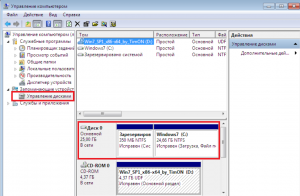
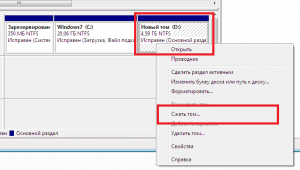
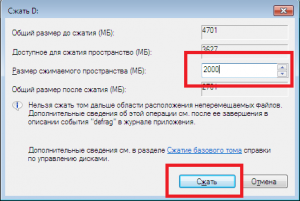
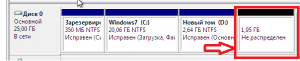
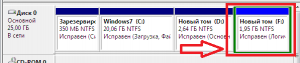
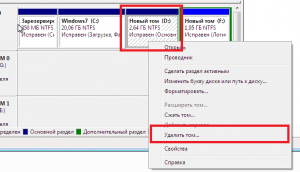
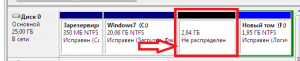
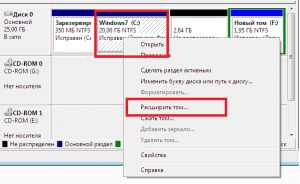






Дмитрий
А как быть если в управлении дисками диск С крайний справа и кнопка расширить на нём не будет активной
DemonF2016
Тогда вам помогут только специализированные программы, типа Acronis
Александр
Хорошая статья, всё подробно и понятно написано. Спасибо автору.
Алина
Подскажите, а как быть, если я все пункты этой инструкции сделала, но вот диск Д по объему больше нового созданного пустого диска. На диске Д хранятся непонятные мне папки и я не могу понять, что можно скопировать, а что удалить?
Можно как-то тогда все вернуть обратно и я буду работать с программой AOMEI?
к
здравствуйте,автор,у меня такой вопрос.Можно сделать наоборот,откусить от С и присоединить к Д?
денис
ОТЛИЧНО МНЕ ПОМОГЛО, СДЕЛАЛ ТО ЧТО ХОТЕЛ. А ТО ПРИХОДИТСЯ УДАЛЯТЬ ИГРЫ И ТЕПЕРЬ ЕСТЬ ТАКАЯ ВОЗМОЖНОСТЬ НЕ УДАЛЯТЬ. СПАСИБО
Глеб
Что мешает сразу расширить диск С на нераспределенное пространство за диском Д, зачем эта свистопляска с созданием тома, переносом данных,переименованием…?
DemonF2016
Вы пробовали делать то, что говорите?
Иван
Не могу удалить том D
Натали
Удалить том D кнопка неактивна, присоединить тоже. Что делать???
Hrust
Всё получилось, спасибо Вам большое.
News411 News411
Сделал пошагово, всё получилось. Автору спасибо
Светлана
Скопировала диск D на выносной диск, проверила, вроде все скопировалось. Но когда хотела обратно все перенести, у меня оказалось, что скопировался только ярлык, а все данные не скопировались. Получается. что я полностью потеряла все данные диска D… УЖАС!
Алексей
Всё пошло чётко. Увеличил диск С. Спасибо за подробную статью.
жека
а мне помогла прога MiniTool Partition Wizard а все остальное тут так как не активна было добавление тома
Серж
Спасибо автору что наткнулся на статью и спасибо Жеке за прогу MiniTool Partition Wizard. Как и у многих был не активен шаг “Расширить” Ц диск. Через прогу сделал сразу.